Spørsmål
Problem: Hvordan fikse DCFWinService høy diskbruk på Windows?
Hallo. Nylig la jeg merke til at DCFWinService bruker 100% disk på tilfeldige tidspunkter. Jeg er ikke sikker på hva denne prosessen er og om jeg kan slå den av på en sikker måte. Vennligst gi råd.
Løst svar
Windows-datamaskiner kommer med mange forhåndsinstallerte tjenester og prosesser som må være aktive for at systemet skal fungere ordentlig. DCFWinService er en prosess som ikke er en innebygd Windows-komponent, men som i stedet er en del av støttepakken for bærbare Dell-maskiner (ellers kjent som Dell Foundation Software).
Problemer med akkurat denne tjenesten er ganske omfattende når man ser på rapportene fra brukere på ulike IT-fora. Den høye ressursbruken kan påvirke ulike deler av systemet, inkludert disk, CPU eller til og med minne; selv om det oftest var brukere som klaget over DCFWinService høy diskbruk.
Bruksprosenten kan også variere sterkt. Noen brukere sa at 30 % er noe de opplever regelmessig, mens andre klaget over at høy diskbruk er på 100 % konstant. Dette kan alvorlig kompromittere brukernes evne til å betjene maskinen, da forsinkelser eller til og med systemkrasj kan oppstå.
Den gode nyheten er at denne prosessen ikke er nødvendig for at Windows skal kjøre, så den kan enkelt slås av eller deaktiveres. Dette er imidlertid ikke nødvendigvis den beste måten å løse problemet på. Dessuten kan det komme tilbake senere.

Mange brukere sa at problemene deres begynte like etter at de oppdaterte eller oppgraderte Windows. Oppdateringer for operativsystemet er kjent for å bryte visse komponenter[1] og noen ganger resulterer i BSODs,[2] eller til og med systemfeil. Hvis du sliter med problemer som er omfattende, anbefaler vi at du bruker et PC-reparasjonsverktøy ReimageMac vaskemaskin X9. Den kan automatisk finne og fjerne problematiske/ødelagte systemfiler, og erstatte dem med helt nye.
Når det gjelder DCFWinService høy disk- eller CPU-bruk, kan det være mange grunner til at brukere opplever det. I de fleste tilfeller er det relatert til programvarekompatibilitetsproblemer eller feilinstallerte Windows-oppdateringer. Nedenfor finner du flere feilsøkingsmetoder som skal hjelpe deg med å finne en løsning på dette ganske irriterende problemet.
1. Installer/oppdater Dell Foundation Services på nytt
For å reparere skadet system, må du kjøpe den lisensierte versjonen av Reimage Reimage.
Oppdateringer er avgjørende for hvert stykke programvare som finnes på maskinen din. Ikke bare fikser de (alvorlige) feil,[3] forbedre ytelsen, og inkludere nye funksjoner, men også lappe sikkerhetssårbarheter som ellers kan tjene som en angrepsvektor for nettkriminelle.
Derfor, hvis du har høy ressursbruk forårsaket av en bestemt komponent, bør du oppdatere hovedapplikasjonen, som i dette tilfellet er Dell Foundation Services. Men først bør du avinstallere den gjeldende versjonen av appen:
- Type Kontrollpanel i Windows søk og trykk Tast inn
- Gå til Programmer > Avinstaller et program
- Finn fra listen Dell Foundation Services og velg den
- Klikk Avinstaller øverst (alternativt høyreklikk og velg Avinstaller)
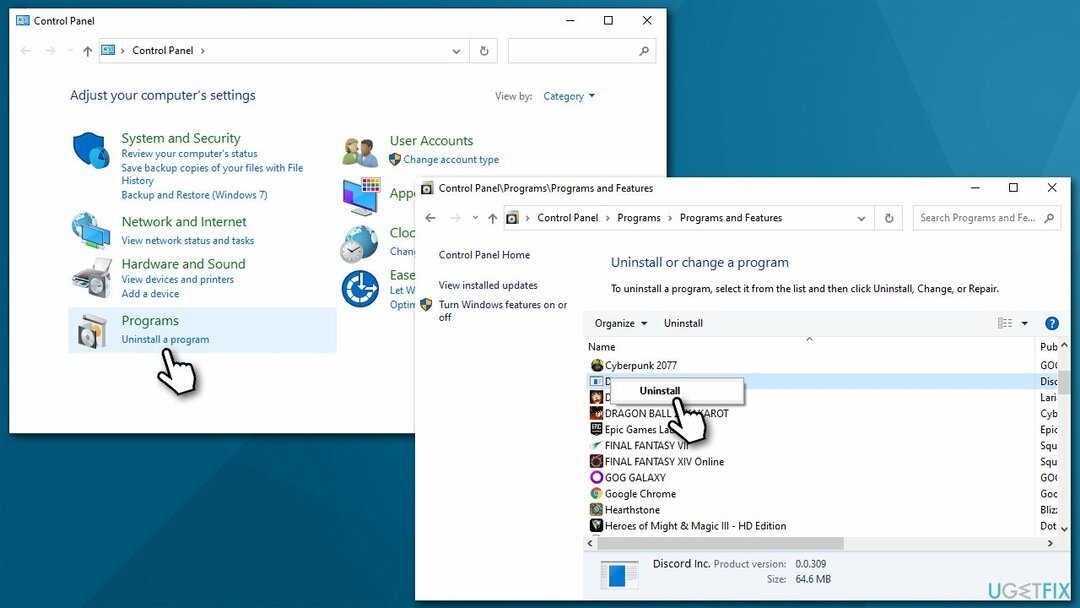
- Fortsett med instruksjonene på skjermen
- trykk Win + E for å åpne File Explorer og navigere til følgende plassering:
C:\\Program Files\\Dell - Hvis Dell Foundation Services-mappen eksisterer fortsatt, trykk Shift + Del på tastaturet for å slette det
- Omstart din datamaskin
- Besøk offisielle Dell-nettsted og last ned siste versjon av appen
- Installer den ved å bruke instruksjonene på skjermen.
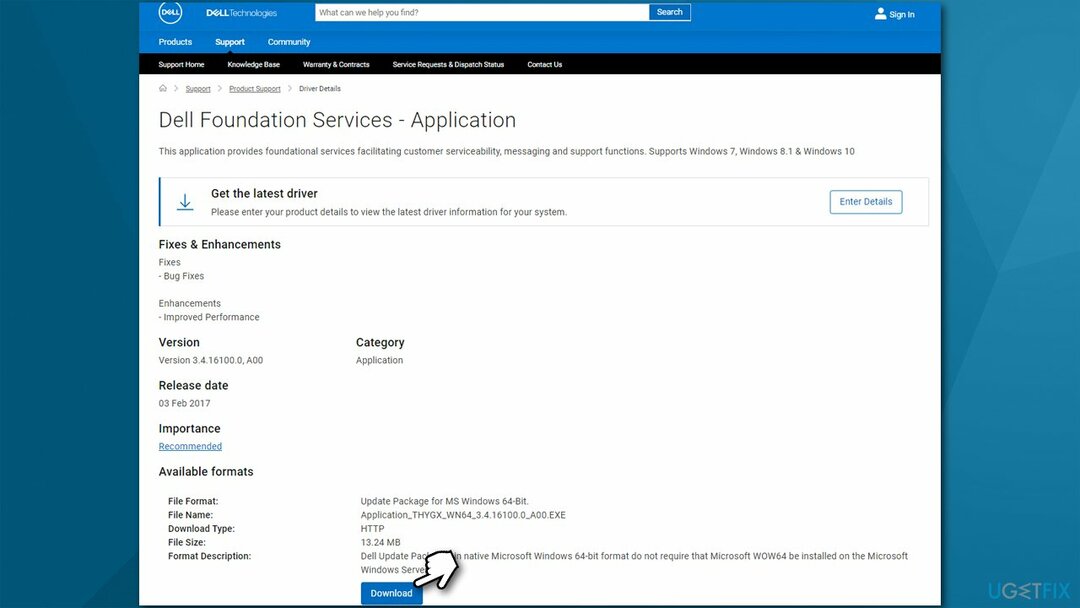
2. Skann systemet ditt for skadelig programvare
For å reparere skadet system, må du kjøpe den lisensierte versjonen av Reimage Reimage.
Hvis du noen gang har problemer med høy ressursbruk på PC-en din, bør du alltid sjekke om systemet ditt ikke er infisert med skadelig programvare. Du kan bruke hvilken som helst tredjeparts sikkerhetsprogramvare eller bruke den innebygde Microsoft Defender:
- Type Windows-sikkerhet i Windows-søk og trykk Tast inn
- Plukke ut Virus- og trusselbeskyttelse og plukke Skannealternativer
- Velge Microsoft Defender Offline skanning og klikk Skann nå
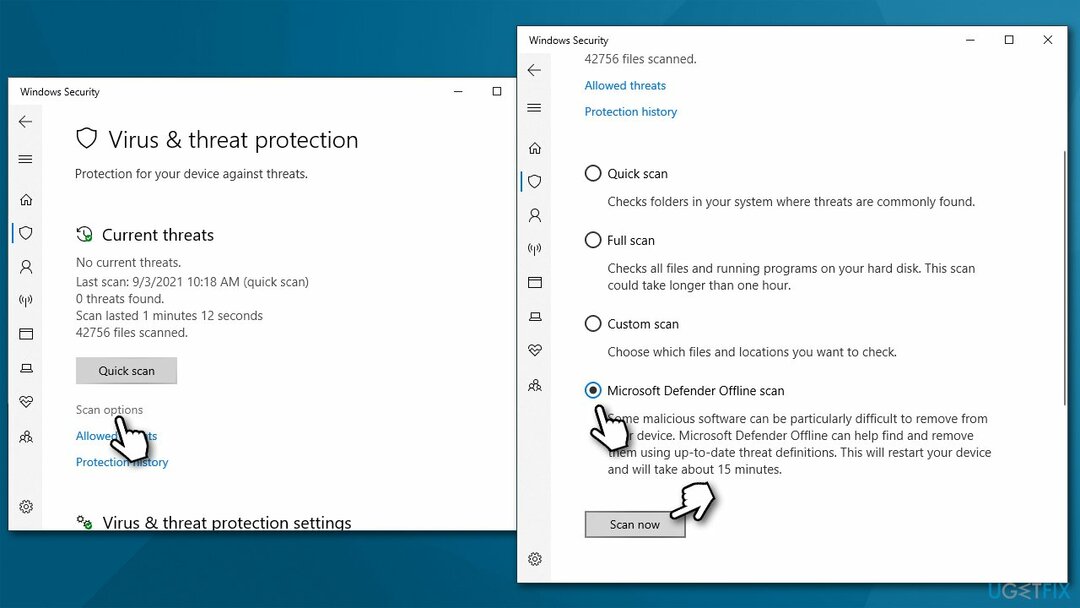
- Datamaskinen vil umiddelbart starte på nytt og start en dyp skanning.
3. Deaktiver DCFWinService
For å reparere skadet system, må du kjøpe den lisensierte versjonen av Reimage Reimage.
Du kan enkelt deaktivere tjenesten fra å startes via Tjenester-panelet. Dette er hvordan:
- Type Tjenester i Windows søk og trykk Tast inn
- Rull ned til du finner DCFWinService på listen
- Dobbeltklikk på den
- Under Oppstartstype, plukke ut Funksjonshemmet
- Klikk Stoppe, og så Søke om + OK.
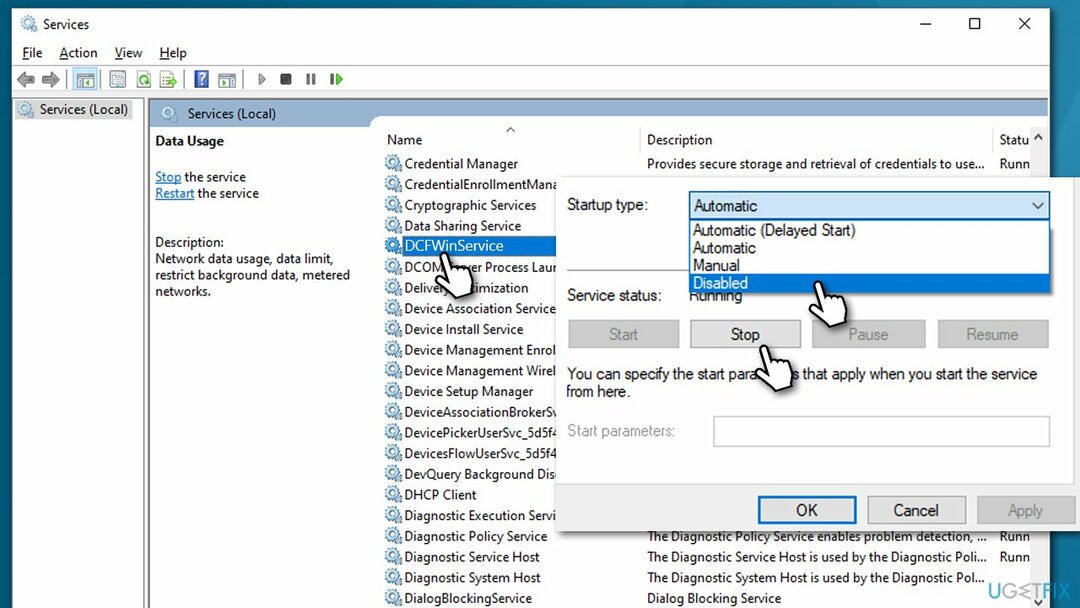
4. Prøv Clean Boot
For å reparere skadet system, må du kjøpe den lisensierte versjonen av Reimage Reimage.
Hvis deaktivering av tjenesten ikke hjalp deg med å løse problemet, kan konflikt med annen tredjepartsprogramvare være årsaken. For å separere det aktuelle programmet, bør du deaktivere dem alle og deretter aktivere dem én etter én. Når du har funnet hvilken app som er ansvarlig, fjern den fullstendig (i noen tilfeller kan en ominstallering også hjelpe).
- trykk Win + R, type msconfig, og treffer Tast inn
- Gå til Tjenester fanen og huk av Skjul alle Microsoft-tjenester avmerkingsboksen
- Plukke ut Deaktivere alle
- Gå til Oppstart fanen og klikk Åpne Oppgavebehandling
- Her, høyreklikk på hver av oppføringene som ikke er Windows, og velg Deaktiver
- Lukk Task Manager
- Gå til Støvel fanen og huk av Trygg støvel alternativ.
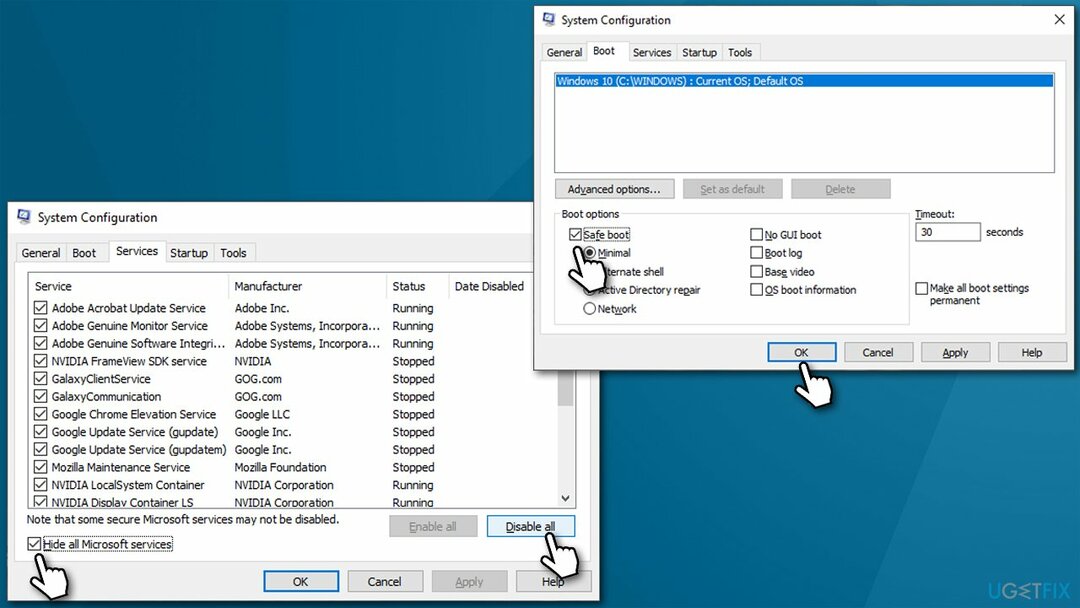
- Klikk Søke om og OK.
Relaterte artikler:
- System og komprimert minne høy diskbruk
- WaasMedic Agent Exe høy diskbruk
- IP Helper service høy CPU.
Reparer feilene dine automatisk
ugetfix.com-teamet prøver å gjøre sitt beste for å hjelpe brukere med å finne de beste løsningene for å eliminere feilene deres. Hvis du ikke ønsker å slite med manuelle reparasjonsteknikker, vennligst bruk den automatiske programvaren. Alle anbefalte produkter er testet og godkjent av våre fagfolk. Verktøy som du kan bruke for å fikse feilen, er oppført nedenfor:
By på
gjør det nå!
Last ned FixLykke
Garanti
gjør det nå!
Last ned FixLykke
Garanti
Hvis du ikke klarte å fikse feilen ved å bruke Reimage, kontakt supportteamet vårt for å få hjelp. Vennligst gi oss beskjed om alle detaljer du mener vi bør vite om problemet ditt.
Denne patenterte reparasjonsprosessen bruker en database med 25 millioner komponenter som kan erstatte enhver skadet eller manglende fil på brukerens datamaskin.
For å reparere skadet system, må du kjøpe den lisensierte versjonen av Reimage verktøy for fjerning av skadelig programvare.

En VPN er avgjørende når det gjelder brukerens personvern. Online trackere som informasjonskapsler kan ikke bare brukes av sosiale medieplattformer og andre nettsteder, men også din Internett-leverandør og myndighetene. Selv om du bruker de sikreste innstillingene via nettleseren din, kan du fortsatt spores via apper som er koblet til internett. Dessuten er personvernfokuserte nettlesere som Tor er ikke et optimalt valg på grunn av reduserte tilkoblingshastigheter. Den beste løsningen for ditt ultimate privatliv er Privat internettilgang – vær anonym og sikker på nett.
Datagjenopprettingsprogramvare er et av alternativene som kan hjelpe deg gjenopprette filene dine. Når du sletter en fil, forsvinner den ikke ut i løse luften – den forblir på systemet ditt så lenge det ikke skrives nye data på toppen av den. Data Recovery Pro er gjenopprettingsprogramvare som søker etter arbeidskopier av slettede filer på harddisken din. Ved å bruke verktøyet kan du forhindre tap av verdifulle dokumenter, skolearbeid, personlige bilder og andre viktige filer.